iTunes 보관함 백업에 도움이 되는 종합 가이드
iTunes는 많은 미디어 파일 형식을 지원합니다. 여기에는 음악, 비디오 및 오디오북이 포함됩니다. 따라서 수년 동안 iTunes에서 보관함을 개발한 경우 보관함이 손실되지 않도록 하는 것이 좋습니다. 이 경우 다음을 수행해야 합니다. 백업 iTunes 보관함.
말이 됩니까? 수만 개의 트랙, 동영상, TV 프로그램 및 오디오북이 있는 경우 iTunes 보관함을 백업할 수 있습니다. 이렇게 하면 라이브러리를 처음부터 다시 작성하는 수고를 줄일 수 있습니다.
다행히도 올바른 위치에 있습니다. 이 기사에서는 iTunes 보관함을 백업하는 방법을 알려드립니다. 이렇게 하면 미디어 파일의 복사본을 한 곳에 보관할 수 있습니다. 이를 사용하여 라이브러리를 다른 장치로 전송할 수 있습니다.
기사 내용 1 부. iTunes 라이브러리를 백업하는 이유는 무엇입니까?2 부분. iTunes를 통해 iTunes 보관함을 백업하는 방법3 부분. iTunes 보관함을 백업하는 가장 좋은 방법
1 부. iTunes 라이브러리를 백업하는 이유는 무엇입니까?
따라서 백업해야 하는 여러 가지 이유가 있습니다. iTunes 보관함. 사람마다 다를 수 있습니다. 그러나 iTunes 보관함 파일을 백업할 때 기본적으로 저장 공간에 보관하기 위한 조치를 취하게 됩니다. 또는 이전할 수 있습니다.
따라서 iTunes 보관함을 백업해야 하는 주요 이유는 다음과 같습니다.
- 저장 목적. 먼저 저장 목적으로 iTunes 보관함을 백업할 수 있습니다. 예를 들어, 특정 시점에서 수천 개의 트랙을 수집했습니다. 라이브러리를 안전한 장소에 보관할 수 있습니다.
- 전송 이유. iTunes 보관함을 백업하는 또 다른 이유는 전송 이유 때문입니다. iPhone에서 전송하여 Mac으로 옮길 수 있습니다. 이 경우 다음을 수행해야 합니다. iTunes 보관함을 백업하여 iPhone에서 Mac으로 전송.
- 새 장치. 새 장비를 구입하는 경우 iTunes 보관함을 백업할 수 있습니다. 이러한 방식으로 나중에 사용할 수 있도록 라이브러리를 새 장치로 이동할 수 있습니다.
- 사고나 재해가 발생하는 경우에도 소중한 iTunes 보관함의 복사본이 있습니다. 실수로 모든 파일을 삭제한 경우 백업이 있으면 라이브러리를 다른 장치로 전송할 수 있습니다.
2 부분. iTunes를 통해 iTunes 보관함을 백업하는 방법
그래서 우리는 iTunes 보관함을 백업하는 방법에 대해 이야기 할 것입니다. 이 경우 iTunes 플랫폼을 통해 iTunes 보관함을 백업하는 방법에 대해 구체적으로 설명합니다. 사실, 이것은 매우 쉽습니다. 그러나 이 섹션의 방법은 iTunes 보관함을 백업하는 가장 좋은 방법은 아닙니다(이에 대해서는 나중에 설명하겠습니다).
따라서 iTunes 보관함을 백업하기 위해 따라야 할 단계는 다음과 같습니다.
첫 번째 단계: iTunes 보관함 통합
iTunes 보관함을 백업하는 첫 번째 단계는 먼저 보관함을 통합하는 것입니다. 그렇게 하려면 iTunes를 실행해야 합니다. 상단의 파일 메뉴로 이동하여 클릭하세요. 그런 다음 라이브러리를 클릭합니다. 그런 다음 라이브러리 구성을 눌러야 합니다. 새 창이 나타납니다.
파일 통합이라는 상자를 선택하십시오. 그런 다음 확인 버튼을 누릅니다. iTunes 보관함 백업을 만들 때 통합은 iTunes Media 폴더에 없는 파일 복사본의 형태로 발생하며 해당 iTunes Media 폴더에 포함된다는 점을 아는 것이 중요합니다.
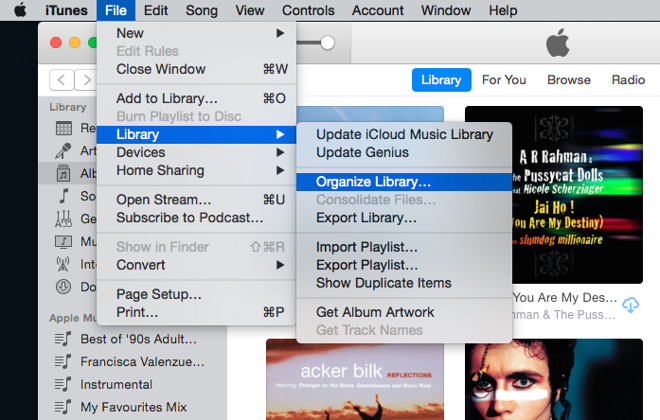
두 번째 단계: iTunes Media 폴더가 있는 위치 찾기
iTunes 보관함 백업을 만드는 다음 단계는 iTunes Media 폴더를 찾는 것입니다. 일반적으로 기본 사용자 폴더에 있는 Music 폴더로 이동해야 합니다. 음악 폴더에 있으면 iTunes로 이동해야 합니다. 그 폴더 안에는 iTunes Media라는 또 다른 폴더가 있습니다. 그것이 바로 우리가 찾고 있는 것입니다.
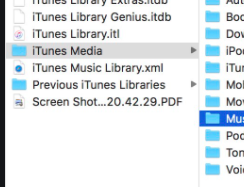
찾을 수 없으면 iTunes를 실행한 다음 편집 메뉴를 클릭해야 합니다. 그런 다음 기본 설정을 클릭합니다. 그런 다음 고급이라고 표시된 탭을 누릅니다. 마지막으로 iTunes Media Folder 위치라는 디렉토리를 확인하십시오. 이 폴더가 있는 위치입니다.
세 번째 단계: iTunes 보관함 백업
이제 세 번째 단계는 실제로 iTunes 보관함을 백업하는 것입니다. 외장 드라이브를 사용하여 이 작업을 수행할 수 있습니다. 이를 위해서는 먼저 iTunes 응용 프로그램을 종료해야 합니다. 그런 다음 iTunes 폴더로 이동하십시오. 이 폴더를 마우스 오른쪽 버튼으로 클릭하고 복사했는지 확인합니다. 그런 다음 외장 하드 드라이브에 붙여넣습니다. iTunes 보관함을 백업하는 방법을 구현한 후 나중에 다른 기기로 복원할 수 있습니다.
3 부분. iTunes 보관함을 백업하는 가장 좋은 방법
이전에 말했듯이 두 번째 섹션은 iTunes 보관함을 백업하는 가장 좋은 방법이 아닙니다. 가장 좋은 방법은 무엇입니까? 의 사용을 통해서입니다 TunesFun 애플 뮤직 컨버터. 이 앱을 통해 Apple 및 iTunes에서 원하는 모든 트랙을 가져올 수 있습니다. 그런 다음 지원되는 파일 형식으로 변환할 수 있습니다. 변환이 완료되면 원하는 트랙 전체의 복사본을 갖게 됩니다.
그래서 왜 선택 TunesFun 애플 뮤직 변환기? 음, 평균 변환기보다 16배 빠르며 파일을 원본 품질로 유지합니다. 또한 MP3를 비롯한 여러 출력 형식이 지원됩니다. 즉, iTunes 및 Apple의 모든 트랙을 MP3로 변환하여 다른 장치에서 사용할 수 있습니다.
사용 단계는 다음과 같습니다. TunesFun 쉽게 iTunes 보관함을 백업하는 Apple Music Converter:
01단계. 도구 잡기
첫 번째 단계는 공식 도구에서 도구를 가져오는 것입니다. TunesFun 웹사이트. Mac 또는 Windows 버전을 선택할 수 있습니다. 무료 평가판을 선택하거나 제한 없이 더 많은 기능을 사용할 수 있습니다. 다운로드한 후 컴퓨터에 설치합니다. 그런 다음 장치에서 엽니다.
02 단계. Apple 음악 또는 iTunes 트랙 선택
다음으로 백업하려는 Apple Music 또는 iTunes 트랙을 선택해야 합니다. iTunes 보관함을 백업하려면 해당 명단에서 모든 파일을 선택할 수 있습니다. 완료되면 다음 단계로 이동합니다.

03단계. 원하는 출력 선택
다음 단계는 출력 형식을 선택하는 것입니다. 또한 변환 후 파일을 보관할 폴더를 선택합니다.

04단계. 파일 변환
네 번째 단계는 라이브러리의 트랙을 원하는 출력 형식으로 변환하기 위해 변환 버튼을 클릭하는 것입니다.

05단계. 백업 파일 전송
마지막 단계는 백업 iTunes 라이브러리 프로세스에서 출력 파일을 전송하는 것입니다. 이전에 선택한 폴더에서 찾을 수 있습니다. 복사하여 외장 드라이브나 다른 장치에 붙여넣기만 하면 됩니다.
그럼 끝입니다! 백업 iTunes 보관함 프로세스를 구현하는 가장 좋은 방법입니다. 당신은 잡을 수 있습니다 TunesFun 인터넷의 공식 웹 사이트에서 Apple Music Converter. 그리고 도구도 사용할 수 있습니다. 이것은 미디어 파일을 재미있게 즐길 수 있는 좋은 방법입니다. 이 기사에서 많은 것을 배웠기를 바랍니다!
코멘트를 남겨주세요